平山君
デザイン会社に就職し、会社に近いところに引っ越した娘が久しぶりに遊びに来ました。
忙しくて、最近テレビでサッカーをまったく見ていないとのこと。
オリンピック代表の平山君を知らないというので、こんな選手って説明した絵です。
プロが公にするには、いささか問題がありそうな絵ですが・・ちょっと似てません?
娘いわく、「足が短いんだぁ」
背が高いイメージで、頭から描いていったら、メモ用紙がちっちゃくて、すんずまりになってしいまっただけなんですけどね。平山君、ごめんなさい。(2004/ 3/ 1)

Top page
| プロフィールなど
| 作品一覧
| リンク
雑記のこれより新しい項目をみる
平山君
デザイン会社に就職し、会社に近いところに引っ越した娘が久しぶりに遊びに来ました。
忙しくて、最近テレビでサッカーをまったく見ていないとのこと。
オリンピック代表の平山君を知らないというので、こんな選手って説明した絵です。
プロが公にするには、いささか問題がありそうな絵ですが・・ちょっと似てません?
娘いわく、「足が短いんだぁ」
背が高いイメージで、頭から描いていったら、メモ用紙がちっちゃくて、すんずまりになってしいまっただけなんですけどね。平山君、ごめんなさい。(2004/
3/ 1)

フリーはいいぞぉ〜(2)
満員電車に乗らなくて済むのもフリーの特権ですね。広告業界全体の仕事が遅い時間にシフトしているので、たまに打ち合わせに出るにしても、午前中ということはまずありません。
目覚ましで起きるなんて、旅行にでる朝くらいで、ふだんは自然に目が覚めるまで寝ています!!日中でも眠くなったら、お昼寝。
生活の共有時間が長いので、家内とも一般のサラリーマンの家庭よりお互い共通の話題が多く、なかよしです。たぶん。
まぁ、いいことばかりでもありません。
平日に近所をうろついたりしていると、周辺の奥様方にみょーに思われるとも限らないので、できるだけ愛想よくしないといけない。(よけい、ヘンに思われてるかも)。
一人だけで仕事をしているってのは、人間関係にわずらわされないという面ではいいのですが、”自分を厳しく律しないと”スケジュールが崩壊します。
小学校の時、夏休みの宿題は最後の2,3日にならないとまったくやらなかった質なので、よくまぁ締切が守れてると、我ながら感心しています。
寝室からリビングを横切るだけで仕事部屋。忙しいときは、これが返ってニュートラルな時間を奪います。通勤がある人がうらやましく思える場合も。
運動不足にもなりがちなので、ずっと前に「歩いてます」で書いたように、意識してジョギングなぞを心がけています。
決まったお金が入ってくるわけでもないのは、いうまでもなくたいへん。(2004/ 2/ 24)
|
いくつか前の項目で紹介した手描き風の線をIllustratorで表現する方法を説明しておきます。要は、ブラシにラフな線を登録して、それを使うというだけの話ですが。 1適当な線分を描く。あまり細くない方がいいかも。ランダムにアンカーポイントを増やしておく。 2メニューバー>オブジェクト>パス>パスのアウトラインを適用。 3さらにでたらめにアンカーポイントを打つ。 4アンカーポイントを動かして、線(アウトラインをとってあるので、正確には矩形)を不規則な形にする。 5このオブジェクトをアートブラシかパターンブラシに登録。 6ふつうの線で描いた線画を選択して、登録したブラシをクリックすれば、完成。 アートブラシを使った場合、もとの線よりも何倍も長い部分では、適当にハサミを入れる。(アンカーポイントをこの時点で増やしても変化しない)。そうしないと、登録した線分が引き延ばされて、揺れがめだたなくなってしまう。 |
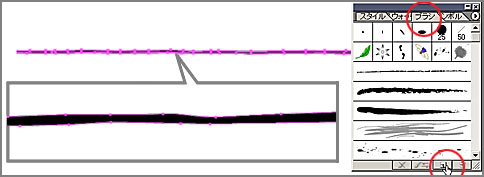 |
LightWave、おもしろいです!
モデラーは、ややツールを頻繁に切り替える必要があったりで、ちょっとまどろっこしく、六角大王Super大王のほうが軽快に作業できる感もありますが、メカっぽいものなんかを数値で入力したりするには、便利な工夫が備わっています。
なんといっても、レンダリング関連の機能の豊富さが楽しいです。
質感の設定は、やはりShadeのかなり上をいっていて、かりに自分で作ったピクチャを使わなくても、自然なマチエールを作ることができます。また、色をはじめ、ほとんどのパラメーターをアニメーションで変化させることも簡単。
パーティクルの効果(煙とか炎なんかの表現に使います)も、Shadeではいささかチープな感じがしていたのですが、これもLightWaveに搭載されているプラグインはなかなかのも。このあたりで遊んでいると、時間を忘れてしまいます。
とはいえ、Shadeの優位性も再認識させられます。
作業の軽快さ、モデリングしたとたんにレンダリングできること(LightWaveでは、ものを作ったら、「レイアウト」というレンダリング用の別のソフトに切り替える必要があります。まぁ、モデラーとレンダラーはプログラム的にはふつう別のもののようで、いっしょくたのShadeが特別らしい)、どんなに部品数が多くても、ブラウザという部品一覧機能で簡単にそれらを管理できること(ふつう、レイヤという概念で部品を管理します。LightWaveはもちろん、六角大王Super大王もそう)、スプラインベースなので、ものによっては形状の修正、変更が簡単にできるなど、ぼくが慣れているということを別にしても、手っ取り早く3D画像を仕上げるという意味ではShadeも捨てがたいところがあります。
それと、LightWaveはレイトレーシングとラジオシティしかレンダリングエンジンが搭載されていないので、ShadeのLUXORはこれからも楽しみです。(2004/ 2/ 3)

Illustratorをワープロに使うの訂正
JAAA(自動車アーチスト協会)の仲間というか、先輩にあたる佐原さんからメールでご指摘がありました。
佐原さんも、企画書の作成などにIllustratorを使っていらっしゃるそうで、「印刷可能範囲で区分ける」ではなく、「用紙サイズで区分ける」に設定すると、ページの半端がでないということでした。
さっそく試してみたところ、まったくそのとおり。なんで気がつかなかったんだろ。
Illustratorをワープロに使う
★佐原さんのHP、ひさびさにのぞいてみたら、ずいぶんたくさん絵がふえてました。リンクからどうぞ。(2004/ 2/ 3)
| LightWaveもはじめました 昨年の暮にLightWave7.5を導入しました。Shadeから乗り換えというわけでもないのですが、六角大王Superでポリゴンになじんだので、ポリゴン系の3Dソフトもあったほうがいいかなと考えました。 また一から新しいソフトをひも解くのは、けっこうしんどい気もありますが、なかなか楽しくもあります。でも、頭の切りかえがたいへで、Shadeのモードのままアプローチしようとすると、どうなっているんだということになりがち。できるだけ考え方をリセットして、取り組んだほうがよさそうです。 とりあえず、ひまを見ては身の回りのものをモデリングして、レンダリングを試しています。慣れ親しんでいるShadeや六角大王Superでモデリングしたものを持ってきたりはせず、練習のためにすべてLightWaveでモデリングしています。 正月休をはさんだ20日くらいで、ごく基本的なモデリング、レンダリングのやり方はまぁ、わかったかなぁというところ。Shadeの3倍くらいの厚みのマニュアルの一割くらいでしょうかねぇ。 ま、Shadeだって、はしからはしまでわかっているわけでもなく、自分で必要な機能が扱えればいいわけですが。 (2004/1/10) |
|
|
|
また、CGWORLDから電話がありました。こんどは、Photoshop、Illustratorを使ってマッピング用のピクチャの作り方をなにかステーショナリーグッズのようなものを題材に書いてくれないかとのこと。 |
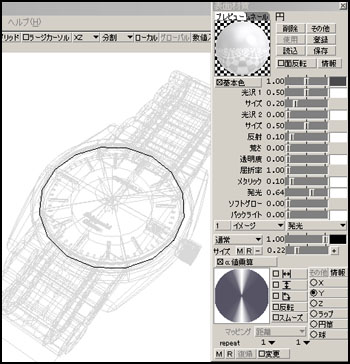 関連画像 関連画像 |
| ぼくの仕事部屋は、コンピューターのディスプレイの横に14インチのテレビを置いて、マルチ・ディスプレイのような感じになっています。 まっとうな勤め人の方には見ることのできない平日の奥様向けの番組も見てます。朝のモーニングショーからかなりの時間つけっぱなし。 とくにテレビ好きというわけでもないのですが、なんとなく世の中の様子をうかがうのにいい感じで。シーンとした仕事部屋で一日中コンピューターとにらめっこしてると、気がめいりますしね。電話がかかってくると、とっさに音をリモコンで消します。 とはいえ、けっきょくのところ画面はそれほど見ていないみたいで、たまにリビング・ルームでテレビを見て、おなじみの音声のCM、へー、こんな画面だったのか、何てことも。字幕ものの映画はもちろんですが、サッカーの試合もだめ。(2003/10/16) |
 |
雑誌CGWORLD(62号)の記事を書きました
六角大王Super4の紹介記事執筆の依頼の電話があって、引き受けました。文章を書く仕事はしたことがなかったので、ちょっと不安な感じもしたのですが、こんなページを自分のHPに作っているくらいで、文章を書くのもそんなに嫌いではないもんで。
しかし、けっこうたいへんでした。
文字数が、800字ということで、これがけっこうきびしかった。原稿用紙2枚って小学校の作文くらいの量。細かいことまではとても書けません。また、である体で書くのは、えらそうでおこがましい気がして、「です・ます」調のほうが性にあっているのですが(内容に自信がないから・・?)、これも、文字数節約のため断念。
本文とは別に、スクリーンショットを撮って説明文をつけてくれとのことだったのですが、六角大王Superの4へのバージョンアップは、いろいろと充実しているのに、案外スクリーンショットの絵にしにくい機能が多く、苦労しました。
|
潜水艦をアップにすると、潜水艦のまわりの波と航跡は、かなり高解像度のピクチャが必要になり、海全体を一枚のマップにすると、とんでもなく大きな画像が必要になってしまいます。 右図上:完成図 中:海から切り出してコピーした波のポリゴン 下:海全体(カメラに近い部分だけうねりを出すため、ポリゴンを細かくしている。自由曲面では、こうはいかない)。 |
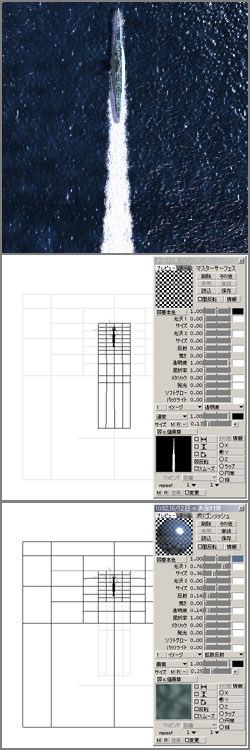 |
| だいぶ前の項目にレイトレーシングでは、階段がうまく表現できないことを書きました。 ShadeR5までの機能では、ラジオシティを使えば表現できましたが、ラジオシティは、モデリング時の制限がけっこうあって、ぼくのように、いろんなものを手早く作らなければならない人間には、ちょっと手が出しにくく、ほとんど使っていませんでした。 ShadeR6になって、新しくLUXORというレンダリング機能が加わり、これを使用すると、右図上のように、面からの反射も表現されて、重なって見える階段も表現できます。(右図下は、従来通りレイトレーシングでレンダリングした同じシーン)。 影のぼかしも、今までの分散レイトレーシングよりも、きれいに表現できるようです。 まだ、ひまを見ては、ちょこちょこと試しているだけで、どのように設定したらよいかわからないことも多いのですが、レイトレーシングのべたっとした表現に飽き飽きしてきているので、これから実際の作品でも試していきたいと思っています。(2003/8/11) |
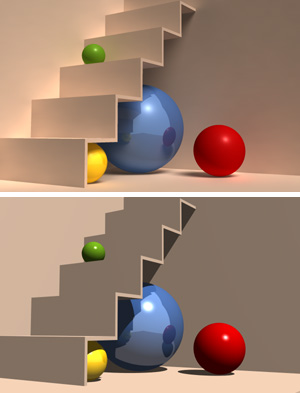 |
WinかMacか
ずっと書き忘れていましたが、2年近く前からWindowsも使い出しています。というか、ここのところ、Windowsを使う方が断然多くなってきています。
これは、単純にうちのWinのマシンの方が新しくて、スペックが高いから(Athlon 1.2GHz Dual win2000)。MacはG3
400のまんまなので。
ぼくは、Winを使い出す前、仲間うちのおしゃべりで、「WinだろうがMacだろうが、どっちだってソフトを立ち上げてその中に入ってしまえばかわりはないんじゃない?」なんて、いっていたものでした。実際そう考えていました。もともとコンピューターとの出会いは、NEC98シリーズMS-DOSマシンでしたし、それほどMacに対する思い入れもありませんでした。
しかし、Windowsを二年間使ってみて、少なくともデザインに関わる作業、画像処理は、 MAC の方がやっぱり優れているような気がしてきています。
どうも、Winでの作業は、事務用品屋さんかふつうの文房具屋さんで買ってきた道具で絵を描いている感じがします。Macだと、ちゃんと専門の画材屋さんの画材で作業している気持ちになれる。どちらも、おんなじソフトを使っていての話です。
ハードウェアを中心とする環境の影響もあるので、一概にくらべるのは難しいかもしれませんが、具体的には、ポインタ(カーソル)の動き、画面の表示の雰囲気の違いでしょうか。
Winでは、どんなにマウスのスピードなどの調整をしても、パレットの小さなスライダの一目盛りを動かす感じがMacほどスムーズにいきません。
また、たとえばIllustratorで、スナップオンでふたつのオブジェクトを重ねたときに、微妙にずれてみえたり、隙間なくパターンで塗りつぶした範囲のパターン同士の間に、倍率によって隙間が見えてしまったり。Photoshopの表示も
MAC のほうがきれいなような・・。ま、このあたり、Adobe製品がMac生まれなので、ソフト側に問題があるのかもしれませんけど。
デスクトップのデザインもWinはきらい。好きずきといえばそれまでですけど。導入してすぐ「窓の手」で、ゴミ箱なんかのアイコンを総とっかえしました。
でも、なにを買っても、Winのものは安いからなぁ・・・。(2003/ 7/ 2)
大づかみに、大づかみに!〜人間はむずかしい
もともと、テクニカル関係の仕事をやっているので、人間は苦手です。
手だとか、顔だとか、なんだか気に入らなくて、ちょこちょこといじり回して、どうやってもうまくいかず、泥沼にはまってしまったりして。
しかし、美人は、寝不足で目が腫れぼったかろうが、あっかんべーをしようが、美人に見えるはずです。
似顔絵を描くとき、もうちょい目じりが下がってる、あがってる、口の大きさが微妙にちがうか、などということに悩みがちですが、これも、本人が手で目尻を引っ張り上げようが、下げようが、口に指を入れて両側にひっぱっても、別人に見えることはないでしょう。(ま、限度はあると思いますが)。
要は、骨格というか、シルエットというか、バランスというか、デッサンをするとき薄目で対象を大づかみにとらえるような、そんな捉え方が重要なんですねー。
これは、人間だけではなく、メカだろうが、花だろうが、なにを描くにしてもおんなじだろうと思います。
でも、それがいちばんむずかしかったりして。(2003/ 6/12)
| ポリゴンでジーパンが作れない! 前項の女性の足を複写して、そのポリゴンオブジェクトでジーパンを作りました。もちろん六角大王で・・と、いいたいところですが、せっかく手間暇かけてスキンが設定されているので、いささか不自由ですが、Shadeのポリゴン編集機能を使って、作成しました。 基本的には、足をずんどうぎみにふくらますだけなので、そんなにたいへんではありませんでした。 ところが、UVマップエディタでポリゴンにラップマップしてみたところ、織目をきれいに表現することができず、原因はよくわからないのですが、ポリゴンの場合オーバーサンプリングを最大の4X4にしても、モワレがでてしまいます。けっきょく自由曲面で作り直すはめになってしまいました。(右図。ごく基本通りの作り方。またの部分は、けっこうむずかしい。)。 マッピングデータは、ほんとのジーパンをスキャンして作りました。生地をしわがでないようにのばしてスキャンした織目をPhotoshopのパターンに登録して、塗りつぶし、ポケット・ウェストなどの縫い目をその上に並べて作りました。これはけっこうめんどくさかった。 もうちょい全体にしわが欲しいところですが、ボーンで動かすことも考えると、ちょっと息切れ・・・。(2003/ 5/21) 関連画像(ジーンズをはいたポーズを追加しました)。 |
 |
| Shadeの角の丸めを使う 詳しい話を追加しました。 六角大王のデータをShadeにインポートすると、以前は三角ポリゴンになってしまいましたが、六角大王側で作成したとおりに四角ポリゴンもサポートするようになりました。 六角大王で「曲面にする」を使用して、少ないポリゴンで曲面にしたオブジェクトをそのままShade側でも丸めることが可能です。(Shadeの「角の丸め」はエッジがちぢんでしまう欠点があり、六角大王側である程度の制約、工夫が必要ですが)。 この手順で作成したオブジェクトは、Shadeでボーンを入れて動かせそうなので、チャレンジしてみました。(六角大王の時点でボーンを入れてそのままShadeに渡すことができます)。 Shadeでは、スキンのバインド機能を使って、ポリゴンの各頂点の動きの制御を自動的に割り当てることができますが、きれいに動かすためには、手作業で設定しなおす必要があります。 六角大王の「曲面にする」でスムージングしたポリゴンをそのままDXFなどでShadeに持ち込むと、作例の人物程度(全身)でも数万ポリゴンのオブジェクトになってしまい、手作業でスキンの設定を調整するのは、不可能に近いと思います。 六角大王、Shade両側で丸め機能を使用して粗い状態で受け渡ししたところ、2千500程度のポリゴンに抑えられたので、なんとか調整できる範囲でした。(それでも、けっこうたいへん・・)。 右の図は、上が丸めてレンダリングしたもの、下が丸めオフの状態です。関連画像 (2003/ 5/15) |
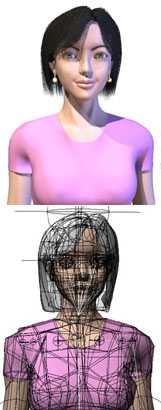 |
| 人物に服を着せる(六角大王Super3〜) 人物のボディの服は、「加工」→「持ち上げ」の「オフセット立体作成」を使って服を着せる部分の面を複製し、それを服の形に加工すると、簡単に制作することができます。作り方の解説ページ |
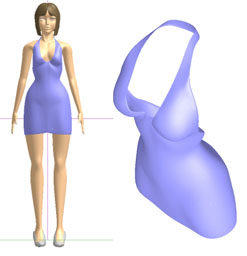 |
六角大王Super4の背景データを作りました。
六角大王Super4に収録するための背景データの制作依頼を受けました。
スポーツのフィールドやら、マンションの室内、オフィスなどの日常の背景、あわせて27点。ほとんどテーマだけの注文で、あとはこちらにほとんどおまかせだったので、楽しみながら作りました。
ただ、できるだけ一つのデータは、7000ポリゴン程度に抑えるようにという希望があり、ふだんは、できるだけカクカクしないように作っている身にとっては、けっこう苦労させられました。
製作期間は、かかりっきりではありませんが、2ヶ月くらいです。
あまり計画的な性格ではないので、小さな子が描く絵のように、作ってみたいところから始めて、それに合うものを隣に作る、みたいにシーンを広げていきました。町並みが、まさにこの典型で、最初に居酒屋をぽつんと仕上げ、隣は本屋かな、前の歩道にはガードレールがあるだろうな、そのとなりは・・、といった感じです。プロっぽくない制作方法だなぁ。
資料探しは、ほとんどインターネットでやりました。漠然としたイメージがあっても、学校の講堂を作る、なんてことになると、細かい部分で悩みます。
Googleのイメージ検索で、写真をかたっぱしから検索して、その助けにしました。いやー、ほんと、インターネットって便利です。以前は、本屋や図書館での資料探しにずいぶん時間をとられたものでした。